Si ya tienes la instancia, puedes crear las reglas del firewall a pata, es decir, yendo al panel de VPC network -> firewall rules y crear una regla de firewall que permite el tráfico de datos a través bajo el puerto tcp en los puertos que desees, ya sea el 80, 8080, o 443. Además cambia el source ip para que te permita usar la ip 0.0.0.0 y así estén disponibles todas tus interfaces.
La otra es que puedes utilizar el cliente de gcloud.
gcloud compute firewall-rules create <nombre de la regla> \
--action allow \
--target-tags "<tag de tu instancia>" \
--source-ranges "0.0.0.0/0" \
--rules <protocolos>:<puertos> \
--no-disabled \
--enable-logging
Esto es suponiendo que tu instancia tiene un tag. Si no tiene un tag también se lo puedes añadir a pata, es decir vas a Compute Engine -> VM Instances, le das click al nombre de tu instancia y le das luego en editar detalles de tu instancia. Posteriormente agregas un tag de red, en caso de que no exista, y guardas la configuración
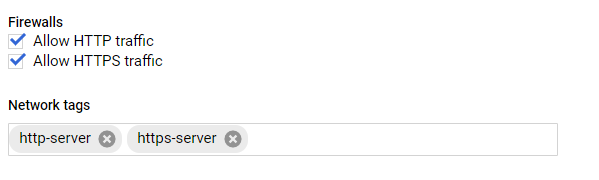
Cómo puedes ver en la imagen, por lo general ya vienen algunas instancias con esos tags de red, http-server y https-server, tu puedes eliminar o añadir los que quieras.
Otra forma de tener un tag de red es hacerlo con el cliente de gcloud.
gcloud compute instances \
add-tags <Nombre de la instancia> \
--tags=<escribe el tag que quieras>
Después de que tengas el tag de la instancia, ahora si puedes actuar como describí anteriormente para crear una regla de firewall.
Una ves que tengas la regla de firewall puedes crear otra o actualizarla con gcloud compute firewall-rules update o manualmente en la consola.
Ya que tengas la configuración que deseas en los puertos que quieres, ya puedes exponer los servicios que corras a través de esos puertos y protocolos configurados y podrás acceder a ellos desde la ip externa de la instancia y los puertos que hayas expuesto.
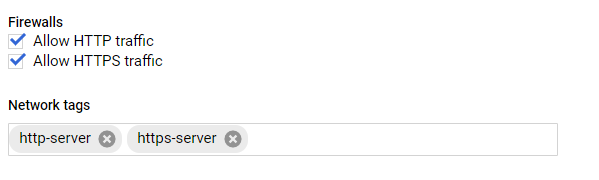
google-app-engine, ¿No tendría que ser más biengoogle-compute-engine?